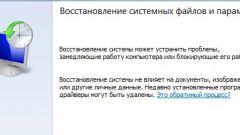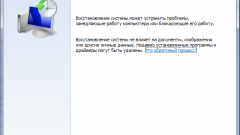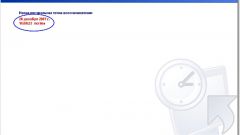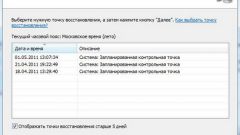Поэтому все хранящиеся на нем данные, документы и материалы должны быть надежно защищены. А на случай выхода из строя жесткого диска, на котором они хранятся, в компьютере обязательно должна быть создана так называемая точка восстановления. Именно она поможет сохранить всю самую важную информацию в экстренном случае.
Как создать точку восстановления в Windows
Для чего необходимо создать точку восстановления, мы уже выяснили. Добавим, что она предоставляет возможность следить за изменениями операционной системы и фиксировать их в резервных файлах. В экстренном случае Windows использует точку восстановления как своего рода хранилище всевозможных данных, которые имеют большое значение для пользователя.
Чтобы приступить к созданию точки восстановления, нажмите кнопку Пуск. Затем выберите Панель управления, пункт Система и ее обслуживание и раздел SYSTEM. После этого на левой панели щелкните по пункту Защита системы. При этом Windows попросит вас ввести установленный на данном компьютере пароль. Вслед за этим щелкните левой кнопкой мыши по вкладке Защита системы. Выбирайте в ней пункт Создать. В появившемся окне Защита системы необходимо набрать описание точки восстановления. Завершите процесс создания, нажав на кнопку Создать. Как видите, создать точку восстановления совсем несложно!
Успейте сделать точку восстановления до поломки винчестера!
К слову, вы вполне можете создавать несколько точек восстановления, каждая из которых будет хранить определенный тип информации – графическую, текстовую и т.д. Соответственно, при возникновении экстренной ситуации вы сможете выбирать, из каких точек восстанавливать систему. При этом постарайтесь их не перепутать, иначе вам придется повторить весь процесс восстановления информации.
Но самое главное – не откладывайте создание точек восстановления на последний день. Это рекомендуется делать всякий раз, когда на вашем компьютере или ноутбуке появляется какая-либо важная информация. Если вы сможете сделать точку восстановления до поломки компьютера или его жесткого диска, то можете не волноваться за информацию – она под надежной защитой!